Mục lục
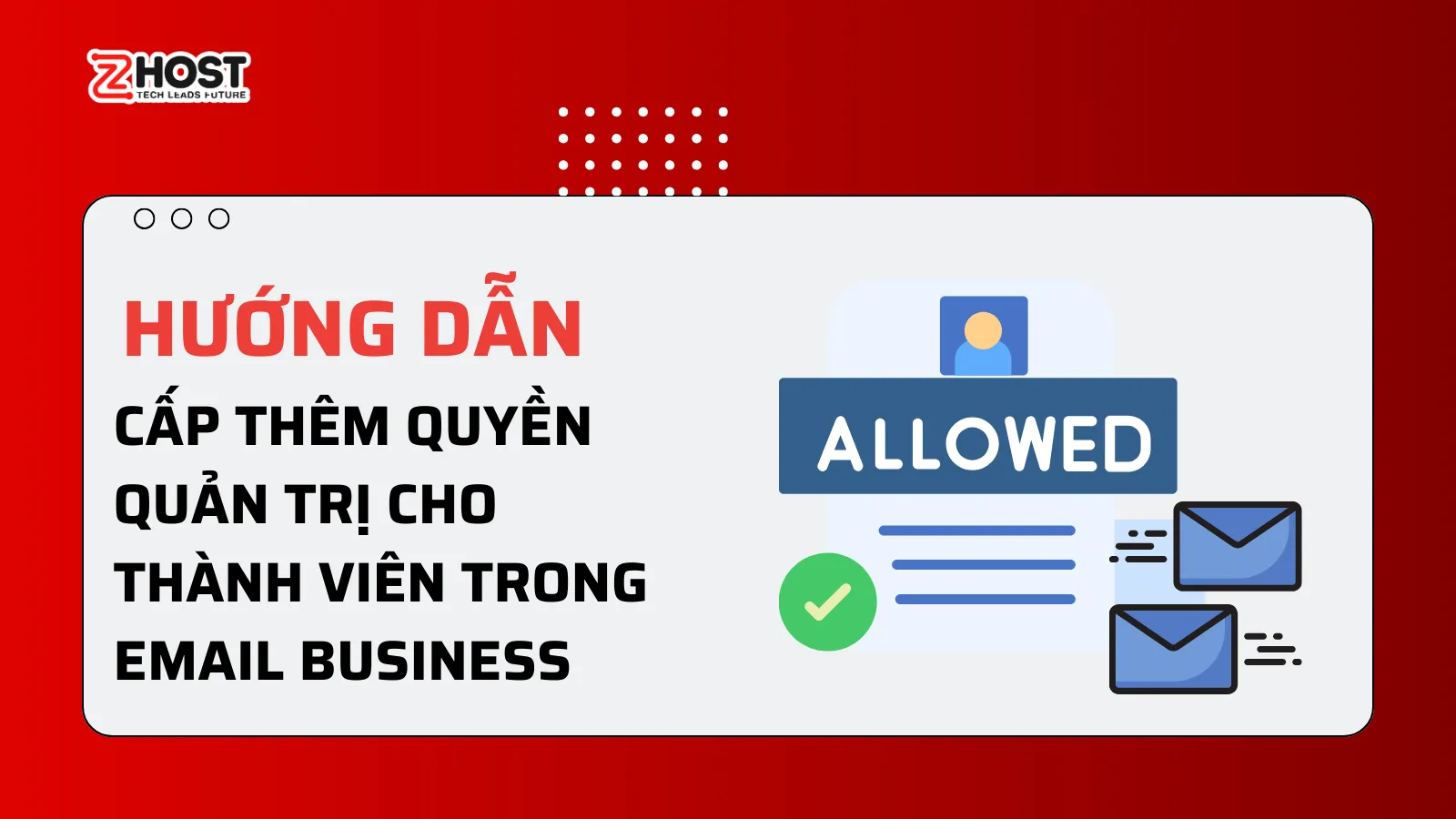
Giới thiệu
Trong quá trình quản lý Email Business, đôi khi doanh nghiệp cần phân quyền cho nhiều thành viên để hỗ trợ quản trị, quản lý người dùng hoặc xử lý sự cố nhanh chóng.
Hướng dẫn thực hiện
Bước 1: Truy cập vào webmail.
- Đăng nhập vào tài khoản Email Admin.
- Sau đó bạn vào Domain settings -> Accounts ->chọn vào tài khoản cần thêm quyền quản trị.
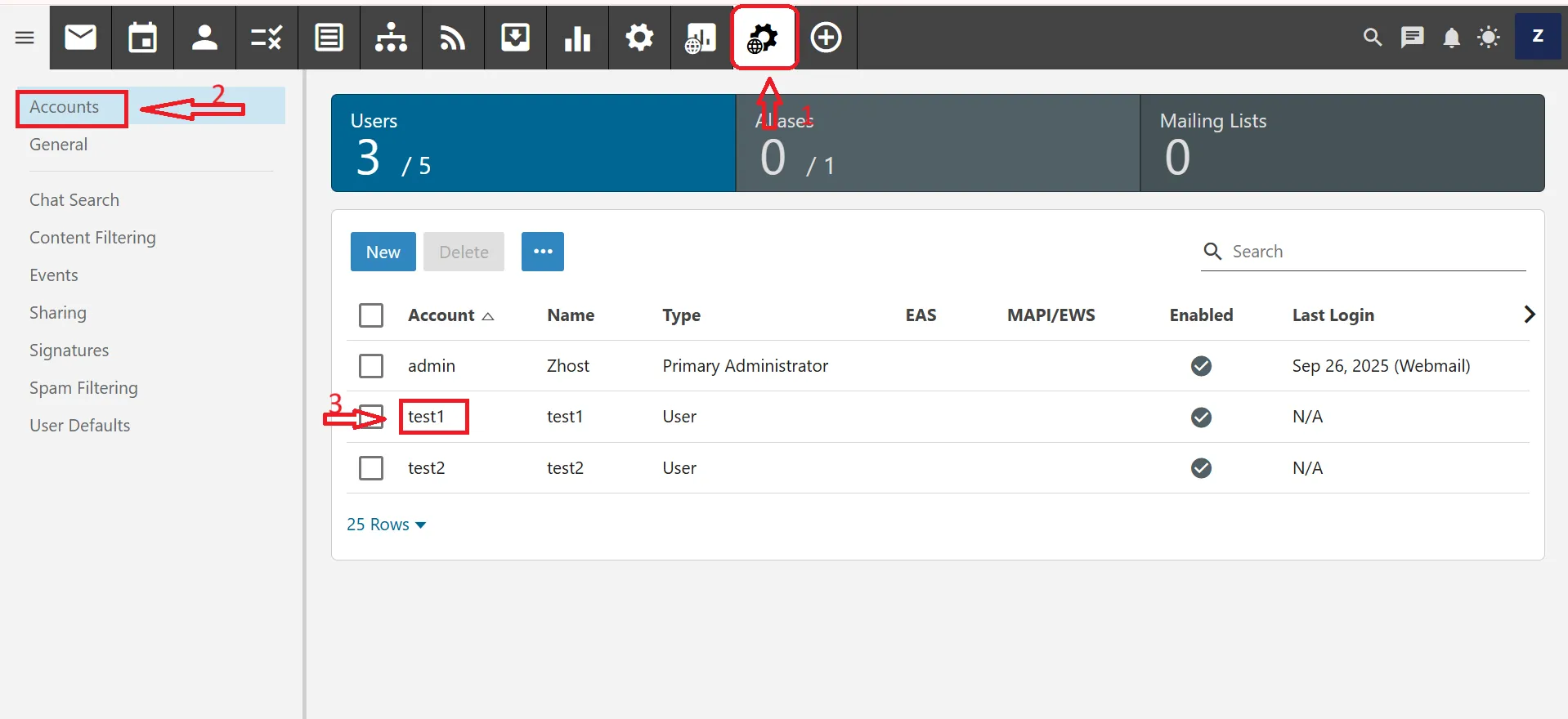
Bước 2:Thêm quyền cho tài khoản thành viên.
- Tại bảng tùy chỉnh cho tài khoản thành viên, bạn chọn enable cho Domain Administrator để thêm quyền cho tài khoản thành viên đó.
- Sau đó chọn Save để hoàn tất.
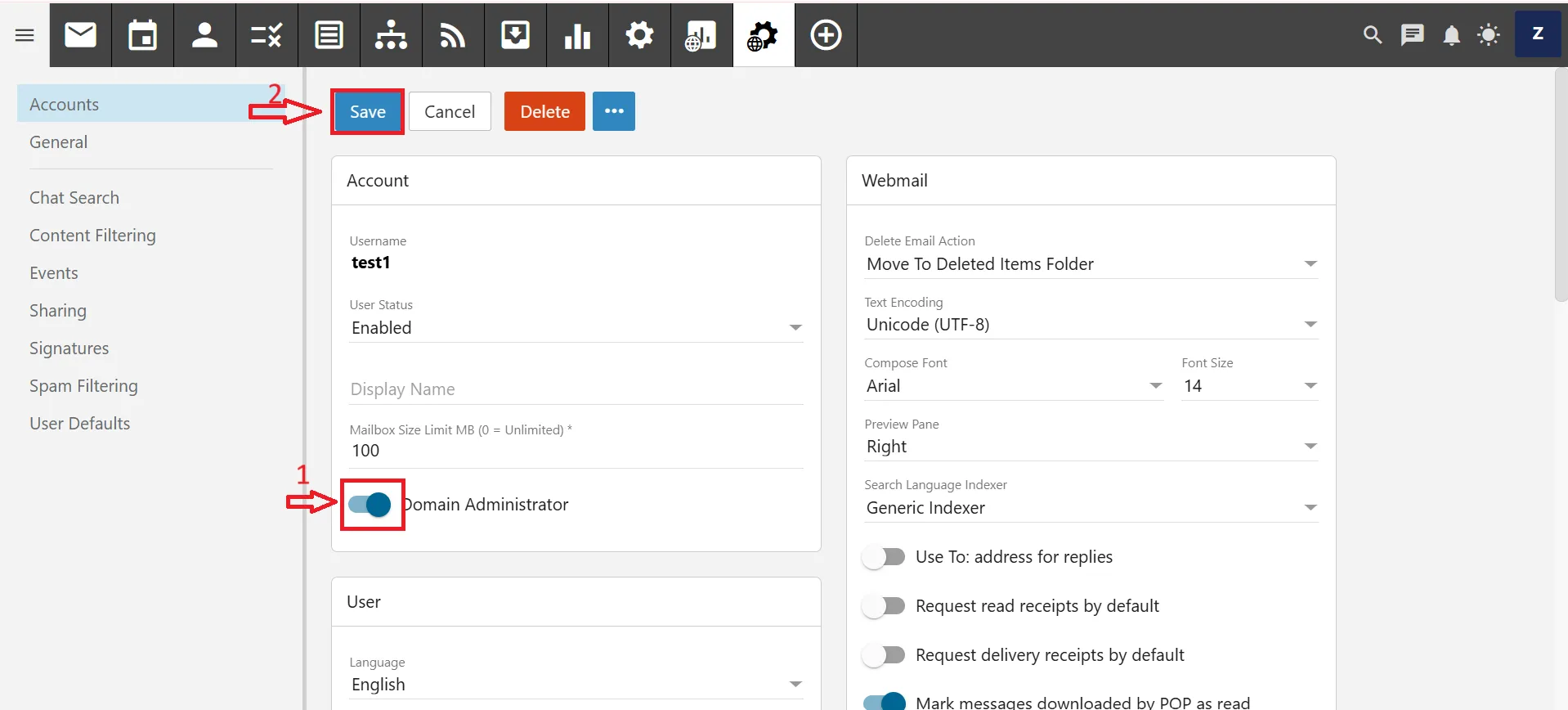
- Tài khoản thành viên sẽ cần phải đăng xuất khỏi webmail trước đó và đăng nhập lại để có đủ quyền quản trị giống tài khoản chính.
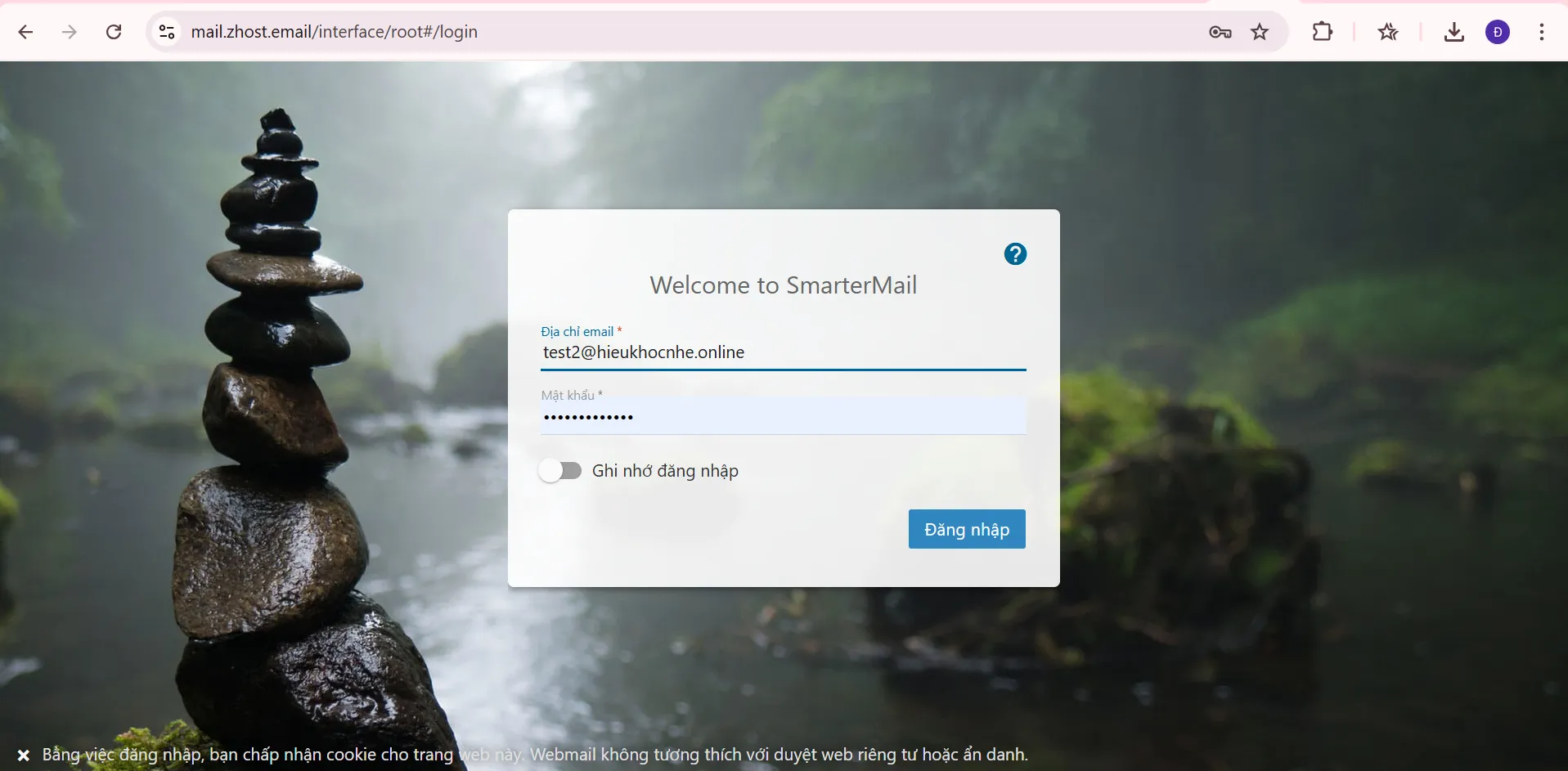
Kết luận
Việc cấp thêm quyền quản trị trong Email Business giúp doanh nghiệp quản lý tài khoản email linh hoạt, phân công trách nhiệm rõ ràng và xử lý công việc nhanh chóng hơn. Tuy nhiên, bạn nên cấp quyền hợp lý cho đúng người để đảm bảo an toàn dữ liệu và duy trì tính bảo mật cho toàn bộ hệ thống email doanh nghiệp.

















